
cada navegador de Internet principal permite a los usuarios ver el código fuente HTML de cualquier página web que visitan. Las siguientes secciones contienen información sobre las múltiples formas de ver el código fuente en cada uno de los principales navegadores. Para continuar, elija una entrada de la lista a continuación y siga las instrucciones.
introducción
Al ver el código fuente de una página web, la información y el código procesados por el servidor no aparecen., Por ejemplo, un motor de búsqueda procesa información en un servidor y luego muestra los resultados en una página web. En otras palabras, puede ver el código que compone la página de resultados, pero no puede ver el código fuente del motor de búsqueda.
esta regla se aplica a todos los scripts del lado del servidor, SSI y código de programación. Por lo tanto, no puede ver un código fuente de scripts utilizado en motores de búsqueda, foros, encuestas, chat, etc. Además, copiar la información del código fuente puede causar errores o dirigirlo de vuelta a la página desde la que copió la información.,

Google Chrome
Para ver el código fuente de una página web en Google Chrome, utilice cualquiera de los métodos siguientes.
ver solo el código fuente
método uno
para ver solo el código fuente, presione Ctrl + U en el teclado de su computadora.
Método dos
Haga clic con el botón secundario en una parte en blanco de la página web y seleccione Ver fuente de página en el menú emergente que aparece.

ver el código fuente de la página con elementos
- abra Chrome y navegue por la página web cuyo código fuente desea ver.,
- haga clic en el icono Personalizar y controlar Google Chrome
 en la esquina superior derecha de la ventana del navegador.
en la esquina superior derecha de la ventana del navegador. - En el menú desplegable que aparece, seleccione Más herramientas y, a continuación, seleccione Herramientas de desarrollador.
- haga clic en la pestaña Elementos en la esquina superior izquierda de la nueva sección que aparece en la parte inferior de la pantalla.
![]()
en Chrome, al pulsar F12 o Ctrl+Shift+I también aparece la herramienta de desarrollo interactivo., Esta herramienta proporciona mucha más interacción con el código fuente y la configuración de CSS, lo que permite a los usuarios ver cómo los cambios en el código afectan a la página web inmediatamente.

Mozilla Firefox
Para ver el código fuente de una página web en Mozilla Firefox, utilice cualquiera de los métodos siguientes.
ver solo el código fuente
método uno
para ver solo el código fuente, presione Ctrl + U en el teclado de su computadora.
Método dos
Haga clic con el botón secundario en una parte en blanco de la página web y seleccione Ver fuente de Página en el menú emergente que aparece.,

ver el código fuente de la página con elementos
- abra Firefox y navegue por la página web cuyo código fuente desea ver.
- haga Clic en el Menú
 icono en la esquina superior derecha de la pantalla.
icono en la esquina superior derecha de la pantalla. - seleccione desarrollador Web en el menú desplegable y, a continuación, seleccione alternar herramientas en el menú ampliado.
- haga clic en la pestaña Inspector en la esquina superior izquierda de la sección que aparece en la parte inferior de la pantalla.,
![]()
en Firefox, al pulsar F12 o Ctrl+Shift+I también aparece la herramienta de desarrollo interactivo. Esta herramienta proporciona interacción con el código fuente y la configuración de CSS, lo que permite a los usuarios ver cómo los cambios en el código afectan a la página web en tiempo real.
ver una sección del código fuente de la página
- resaltar la parte de una página web para la que desea ver el código fuente.
- haga clic con el botón derecho en la sección resaltada y seleccione Ver fuente de selección.,
Puede utilizar el complemento Firebug para ver y editar el código fuente de una página, y ver los cambios en vivo a través del navegador.

Microsoft Edge
para ver el código fuente de una página web en Microsoft Edge, utilice cualquiera de los siguientes métodos.
ver solo el código fuente
método uno
para ver solo el código fuente, presione Ctrl + U en el teclado de su computadora.
Método dos
Haga clic con el botón secundario en una parte en blanco de la página web y seleccione Ver fuente de página en el menú emergente que aparece.,

ver el código fuente de la página con elementos
- abra Microsoft Edge y navegue por la página web cuyo código fuente desea ver.
- haga clic en el icono Configuración y más
 en la esquina superior derecha de la pantalla.
en la esquina superior derecha de la pantalla. - mueva el ratón sobre Más herramientas en el menú desplegable y seleccione Herramientas de desarrollador en el menú ampliado.
- haga clic en la pestaña Elementos en la parte superior de la ventana que aparece en el lado derecho de la pantalla.,
![]()
en Microsoft Edge, Al presionar F12 o Ctrl+Shift+I también aparece la herramienta de desarrollo interactivo. Esta herramienta proporciona interacción con el código fuente y la configuración de CSS, lo que permite a los usuarios ver cómo los cambios en el código afectan a la página web en tiempo real.

Microsoft Internet Explorer
Para ver el código fuente de una página web en Microsoft Internet Explorer, utilice cualquiera de los métodos siguientes.,
ver solo el código fuente
método uno
para ver solo el código fuente, presione Ctrl + U en el teclado de su computadora.
Método dos
Haga clic con el botón secundario en una parte en blanco de la página web y seleccione Ver fuente en el menú emergente que aparece.

ver el código fuente de la página con elementos
- abra Internet Explorer y navegue por la página web cuyo código fuente desea ver.
- haga Clic en Herramientas
 en la esquina superior derecha.
en la esquina superior derecha. - seleccione F12 Developer Tools en el menú desplegable.,
- haga clic en la pestaña Dom Explorer en la esquina superior izquierda del menú Herramientas para desarrolladores.

en Internet Explorer, al pulsar F12 aparece la herramienta DOM. Esta herramienta proporciona interacción con el código fuente y la configuración de CSS, lo que permite a los usuarios ver cómo los cambios en el código afectan a la página web inmediatamente.

Safari
en Safari, la visualización del código fuente de una página web requiere que habilite las opciones de desarrollador., Las siguientes secciones le muestran cómo activar esta función y, a continuación, Cómo ver el código fuente de una página web.
acceder a las opciones de desarrollador en Safari
- abra el navegador Safari.
- seleccione
 en la barra de menú en la esquina superior izquierda de la pantalla.
en la barra de menú en la esquina superior izquierda de la pantalla. - En el menú desplegable que aparece, seleccione Preferencias.

- haga clic en la pestaña Avanzado y marque la casilla junto a mostrar menú desarrollar en la barra de menús.,

- Ahora debería ver el selector desarrollar en la barra de menú de Apple en la parte superior de la pantalla.
![]()
ver el código fuente
debe tener las opciones de desarrollador habilitadas para que los siguientes pasos funcionen.
método uno
- abra Safari y navegue por la página web cuyo código fuente desea ver.
- en la barra de menú de Apple en la parte superior de la pantalla, haga clic en el selector desarrollar y elija Mostrar fuente de Página en el menú desplegable.,
- En el Centro de la pantalla, haga clic en la pestaña Elementos en la parte superior de la sección Herramientas para desarrolladores.
![]()
Método 2
Haga clic con el botón derecho en una parte en blanco de la página web y seleccione Mostrar fuente de Página en el menú emergente que aparece.

una vez que las opciones de desarrollador están habilitadas, también puede presionar Comando+Opción+U para ver el código fuente de una página.

Opera
para ver el código fuente de una página web en Opera, utilice cualquiera de los siguientes métodos.,
ver solo el código fuente
método uno
para ver solo el código fuente, presione Ctrl + U en el teclado de su computadora.
Método dos
Haga clic con el botón secundario en una parte en blanco de la página web y seleccione Fuente de Página en el menú emergente que aparece.

ver el código fuente de la página con elementos
- abra Opera y navegue por la página web cuyo código fuente desea ver.
- haga clic en el icono Opera
 en la esquina superior izquierda de la ventana del navegador.,
en la esquina superior izquierda de la ventana del navegador., - mueva el ratón sobre desarrollador en el menú desplegable y seleccione Herramientas de desarrollador en el menú ampliado.
- haga clic en la pestaña Elementos en la parte superior de la ventana que aparece en el lado derecho de la pantalla.
![]()
Si no ve el submenú desarrollador, elija Más herramientas → Mostrar menú desarrollador. Luego, haga clic en el botón de menú ![]() de nuevo. Ahora debería ver la entrada de desarrollador listada.
de nuevo. Ahora debería ver la entrada de desarrollador listada.
en Opera, al pulsar F12 o Ctrl + Shift + I también aparece la herramienta de desarrollo interactivo., Esta herramienta proporciona interacción con el código fuente y la configuración de CSS, lo que permite a los usuarios ver cómo los cambios en el código afectan a la página web en tiempo real.
teléfono o tableta Android usando Chrome
- abra el navegador Google Chrome en su teléfono o tableta Android.
- Abra la página web cuyo código desea ver.
- Pulse una vez en la barra de direcciones y mueva el cursor al frente de la URL.
- escriba view-source: y pulse Enter o Go.,
por ejemplo, para ver el código de nuestra página de inicio, debe escribir view-source:https://www.computerhope.com
Si los pasos anteriores no funcionan en su teléfono Android, use el método en la sección iPhone o iPad usando Safari. El mismo código funciona en los teléfonos Android, las únicas diferencias son el uso de Chrome en lugar de Safari, y el proceso para crear y editar un marcador.
- Cómo crear un favorito o marcador de Internet.
- Cómo eliminar y organizar favoritos y marcadores de Internet.,
si le resulta difícil navegar por el código fuente en su dispositivo móvil utilizando el método anterior, también puede considerar una herramienta en línea.

iPhone o iPad utilizando Safari
Ver el código fuente de una página web en un iPhone o iPad lleva un poco más de trabajo, pero es posible. El proceso requiere que cree un marcador, le asigne código JavaScript y use el marcador en una página web para ver su código fuente.,
si prefieres usar una aplicación para ver el código fuente de una página web, puedes descargar la aplicación gratuita View Source desde la App Store de iOS.
crea un marcador para ver el código fuente
- abre el navegador Safari en tu iPhone o iPad.
- acceder a cualquier página web, como www.computerhope.com.
- pulse el icono más en la parte inferior de la pantalla.
![]()
También puede mantener presionado el dedo en el icono de marcador en la parte inferior de la pantalla hasta que aparezca un menú.,
- En el menú que se abre, toque la opción Agregar marcador.

- Toque en el campo Nombre del marcador, toque la x en el lado derecho para borrar el nombre actual e ingrese» Ver código fuente de la página web » como el nuevo nombre.

- Pulsa en Guardar en la esquina superior derecha para guardar el marcador.
- Copie el fragmento de código JavaScript completo a continuación.
- en Safari, acceda a los marcadores tocando el icono de marcadores en la parte inferior de la pantalla.,

- encuentre el marcador que creó anteriormente, luego mantenga presionado el dedo en el marcador hasta que se abra un menú en la parte inferior de la pantalla.
- pulse la opción Editar en el menú.

- En la pantalla Editar marcador, toque la URL y luego toque la x para borrar la URL, luego pegue el código JavaScript del paso 7 en el campo URL.

- pulse Hecho en la parte inferior derecha de la pantalla para guardar los cambios de marcador.,
Use un marcador para ver el código fuente
después de crear el marcador anterior, Ahora puede ver el código fuente de una página web.
- en Safari, acceda a la página web donde desea ver el código fuente.
- pulse el icono de marcadores en la parte inferior de la pantalla.

- toque el marcador de código fuente de la página Web View que creó.

se abre una nueva pestaña de navegación de Safari, que muestra el código fuente de la página web.,
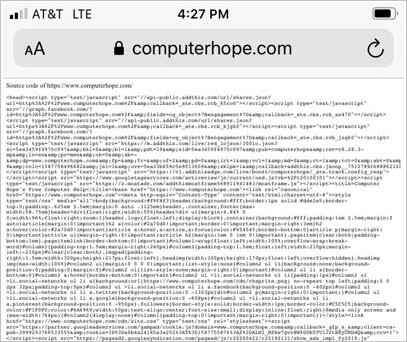
Si tiene dificultades para navegar por el código fuente en su dispositivo móvil utilizando el método anterior, también puede considerar el uso de una herramienta en línea.
cómo cerrar la página o herramienta del código fuente
Una vez que haya terminado de ver el código fuente en una página web, es posible que desee salir o cerrarlo. Cerrar el código fuente depende del método que haya utilizado para abrirlo.
- Si ha utilizado el método Ctrl+U (excepto Edge) o el método de clic derecho, cierre la nueva pestaña que se abre en la parte superior de la ventana del navegador.,
- Si ha utilizado el método desarrollador (usando F12 o Ctrl + Shift + I), presione las mismas teclas nuevamente, o haga clic en el icono
 en la esquina superior derecha de la ventana herramientas.
en la esquina superior derecha de la ventana herramientas.
Use una herramienta en línea para ver el código fuente
Además de usar un navegador, hay varias herramientas en línea que le permiten ver el código fuente de cualquier página web. Estas herramientas pueden ser útiles porque la mayoría puede formatear, estilizar y resaltar el código para que sea más fácil de leer., A continuación se muestra una breve lista de algunas de estas herramientas:
- Ver fuente de página
- Código embellecer el visor de código fuente
- visor HTML